Googleドライブを使って画像からテキストを取得する方法
Google ドライブには、データの保存に加えて、特に画像からテキストを非常に高速に抽出する機能など、多くの便利な機能が統合されています。
ステップ 1: Web ブラウザでGoogle ドライブにアクセスします。
ステップ 2:まだ画像がない場合は、 [新規] > [ファイルのアップロード]をクリックし、テキストを取得する画像をアップロードします。画像がすでにGoogle ドライブ上にある場合は、この手順をスキップできます。
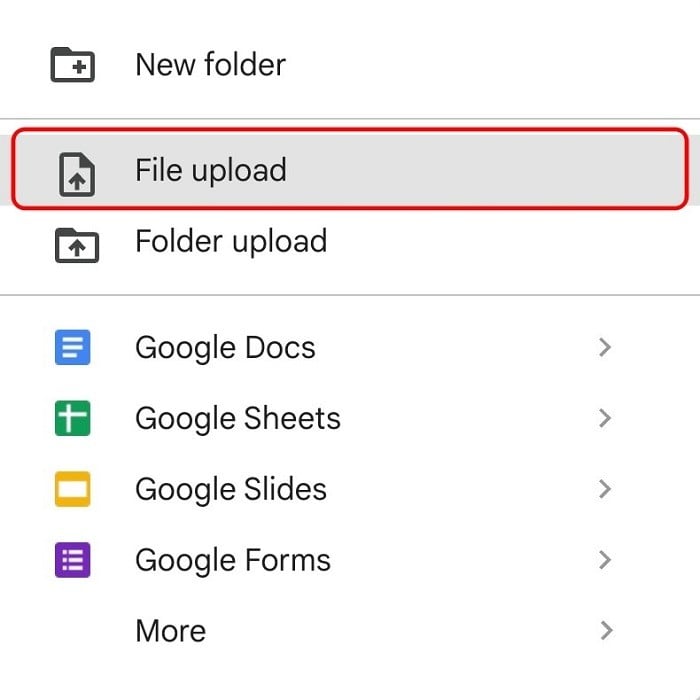 |
ステップ 3:画像を右クリック > 「プログラムから開く」を選択 > Google ドキュメントをクリック。
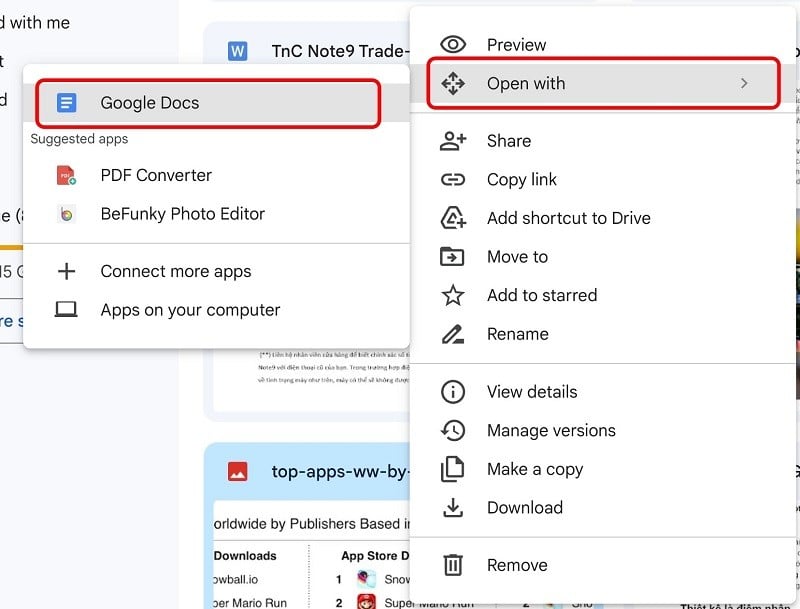 |
Google ドキュメントでは画像上のテキストがほぼ完全に表示されるため、簡単にコピーできます。
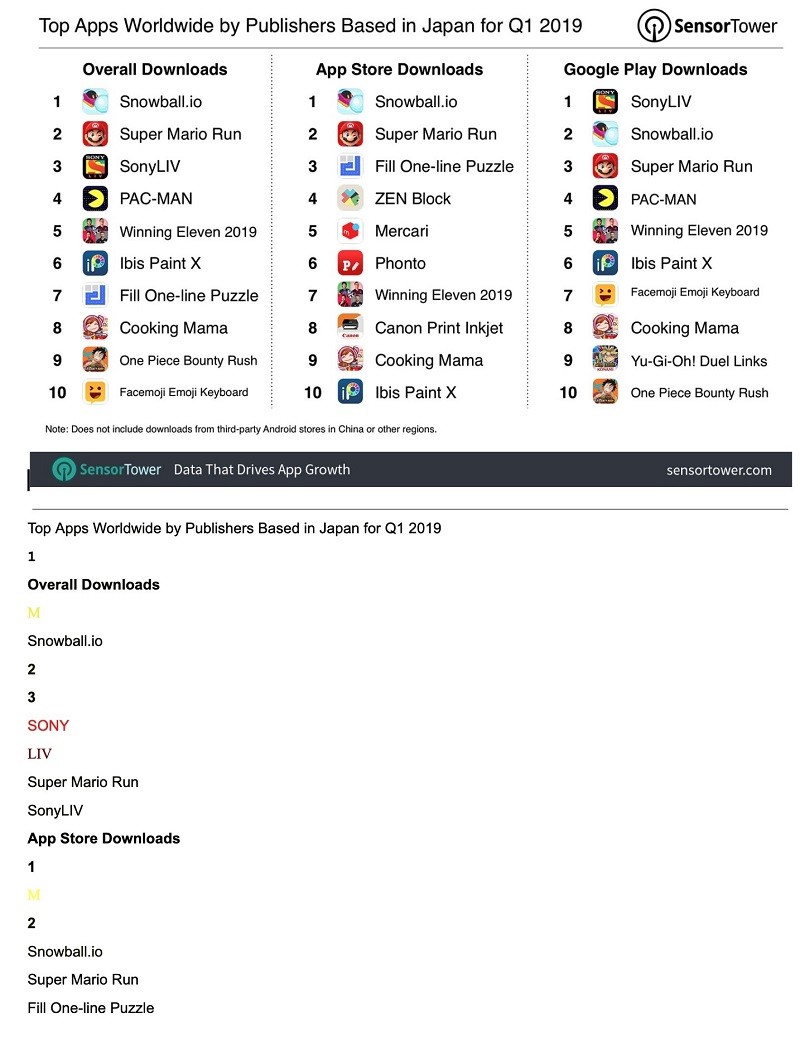 |
OCRオンラインを使用して画像からテキストを抽出する方法
ステップ 1: Web サイトhttps://www.onlineocr.net/ にアクセスします。
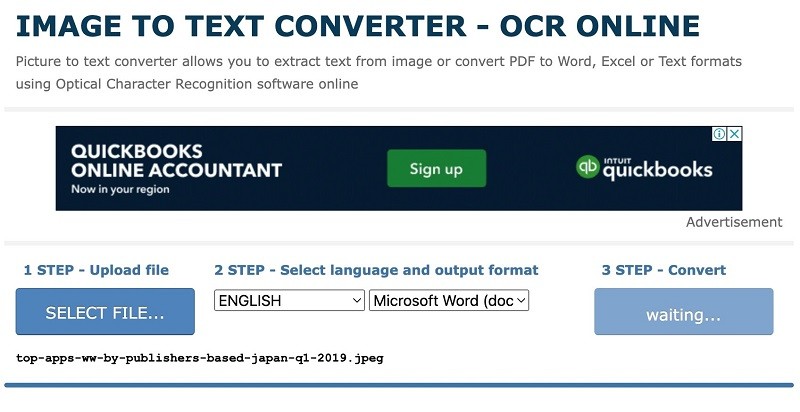 |
ステップ 2: [ファイルの選択]を選択して、画像の取得を続行します。
ステップ 3:エクスポートする言語とファイルを選択します。
ステップ 4: 「変換」をクリックして画像をテキストに変換します。
ステップ 5:変換プロセスには数秒しかかからず、出力ファイルのダウンロードセクションの下に結果が表示されます。これで、任意の語彙をダウンロードまたはコピーするだけです。
[広告2]
ソース



![[写真] ベトナム、パリ国際博覧会2025で文化と食の彩りを輝かせる](https://vstatic.vietnam.vn/vietnam/resource/IMAGE/2025/5/4/74b16c2a197a42eb97597414009d4eb8)




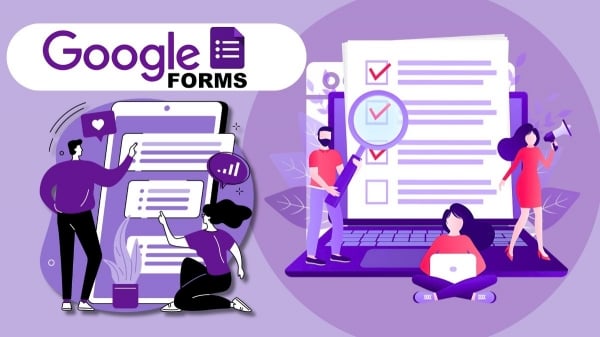
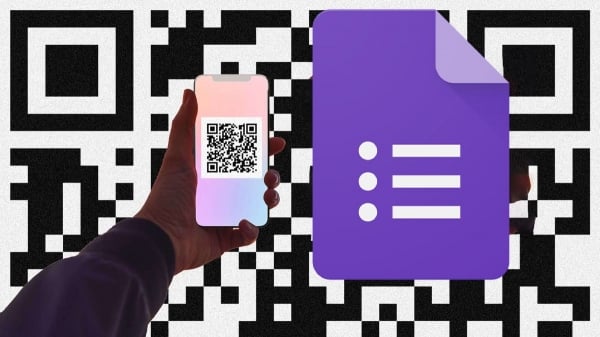
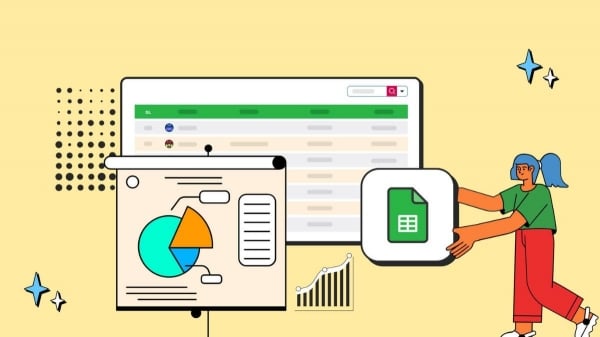


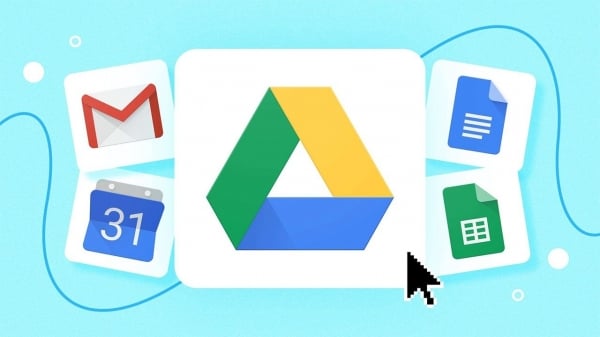




























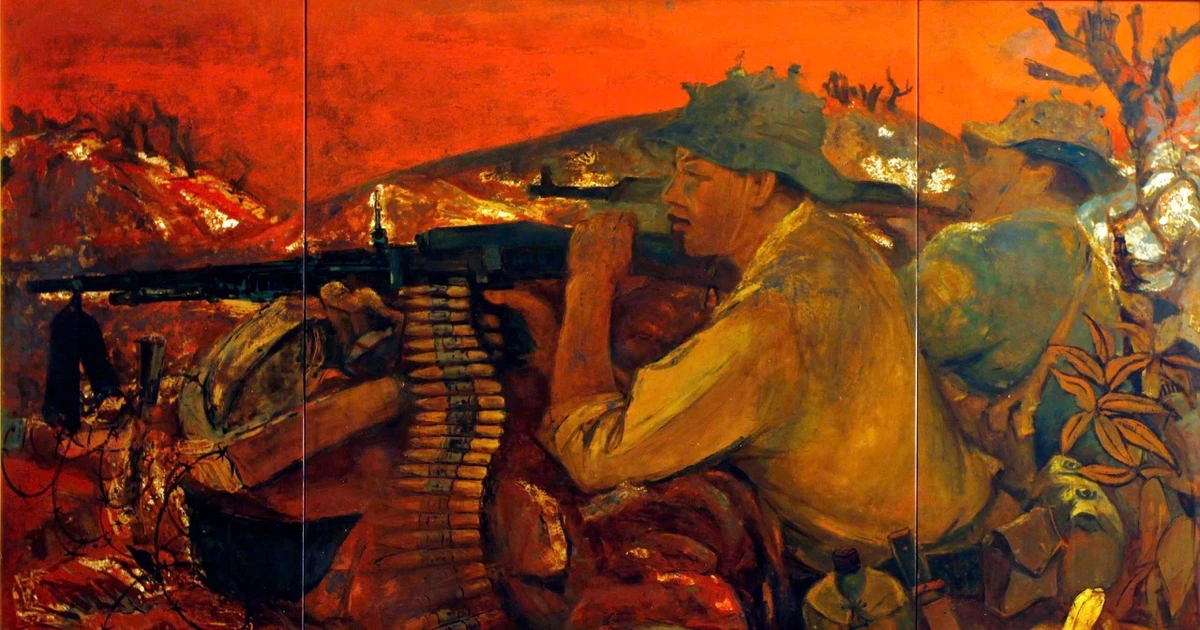

















































![[ビデオ]。地域の強みを生かしたOCOP製品の構築](https://vstatic.vietnam.vn/vietnam/resource/IMAGE/2025/5/3/61677e8b3a364110b271e7b15ed91b3f)



コメント (0)